ኮላጆችን ሲፈጥሩ እና ፎቶዎችን ሲያቀናብሩ አንዳንድ ጊዜ ምስልን ወይም የእሱን ቁርጥራጭ በዘፈቀደ ማእዘን ማዞር ያስፈልግዎታል ፡፡ ነፃውን የቀለም.net.net ግራፊክስ አርታዒን በመጠቀም በብዙ መንገዶች ሊከናወን ይችላል።

መመሪያዎች
ደረጃ 1
ምስሉን በ Paint.net ውስጥ ይክፈቱ እና ወደ ንብርብሮች ምናሌ ይሂዱ ፡፡ የ Rotate እና Scale ትዕዛዙን ጠቅ ያድርጉ ወይም Shift + Ctrl + Z ን ጠቅ ያድርጉ። መጠኖችን በሚጠብቁበት ጊዜ ለማሽከርከር በመዳፊት በሰማያዊ ቀለም የደመቀውን የ “አዙሪት” መሣሪያውን ዲያሜትር ክፍል ይያዙ እና በክበብ ውስጥ ያሽከርክሩ ሽክርክሪቱን በጥሩ ሁኔታ ለማስተካከል የከፍታ እና ታች ቀስቶችን ጠቅ በማድረግ የማዕዘን መስክን ይቀይሩ ፡፡
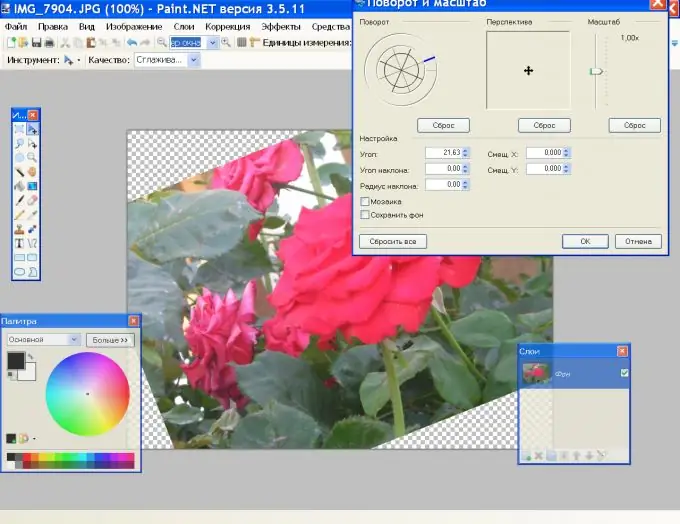
ደረጃ 2
ሌላ መንገድ አለ ፡፡ ምስሉን ለመምረጥ Ctrl + A ን ይጫኑ ፡፡ በምርጫው ውስጥ በቀኝ ጠቅ ያድርጉ እና ሳይለቀቁ አይጤውን ማንቀሳቀስ ይጀምሩ። ስዕሉ መጠኖቹን ሳይቀይር በመዞሪያው ዙሪያ ይሽከረከራል ፡፡
ደረጃ 3
በሚሽከረከሩበት ጊዜ የምስሉ አካል እንዲቆረጥ የማይፈልጉ ከሆነ ሸራውን (የስዕሉን መሠረት) ማስፋት ያስፈልግዎታል ፡፡ በምስል ምናሌው ላይ የሸራ መጠንን ጠቅ ያድርጉ እና ለስፋት እና ቁመት አዳዲስ እሴቶችን ያስገቡ ፡፡
ደረጃ 4
ነጭ ዳራ በምስሉ ዙሪያ ይታያል ፡፡ ከአስማት ዎንድ መሣሪያ ጋር ጠቅ ያድርጉ እና ሰርዝን ይምቱ። ንድፉን ለማሽከርከር በቁልፍ ሰሌዳው ላይ ኤም ን ይጫኑ እና እንደ ደረጃ 2 ያሽከርክሩ ፡፡

ደረጃ 5
ሙሉውን ምስል ሳይሆን የተወሰኑትን ቁርጥራጮቹን ማሽከርከር ይችላሉ። በመጀመሪያ በስዕሉ ላይ የሚፈለገውን ዝርዝር ይምረጡ ፡፡ በአራት ማዕዘን አከባቢ ምርጫ እና በኦቫል አካባቢ ምርጫ መሳሪያዎች ይህንን ለማድረግ ምቹ ነው ፡፡ የተመረጡት ነገሮች ሁል ጊዜ ትክክለኛ ቅርፅ ስላልሆኑ ምርጫውን ማስተካከል ያስፈልጋል ፡፡
ደረጃ 6
በመሳሪያ አሞሌው ላይ የተፈለገውን አዶ ጠቅ ያድርጉ እና የስዕሉን አንድ ክፍል ያክብሩ። ከዚያ የመንቀሳቀስ ምርጫ መሣሪያውን ይፈትሹ ፡፡ በእሱ እርዳታ ምርጫውን ራሱ ማንቀሳቀስ እና መለወጥ ይችላሉ ፡፡ ለማንቀሳቀስ ምርጫውን በግራ የመዳፊት ቁልፍ ይያዙት እና ሳይለቁት በተፈለገው አቅጣጫ ይጎትቱ ፡፡
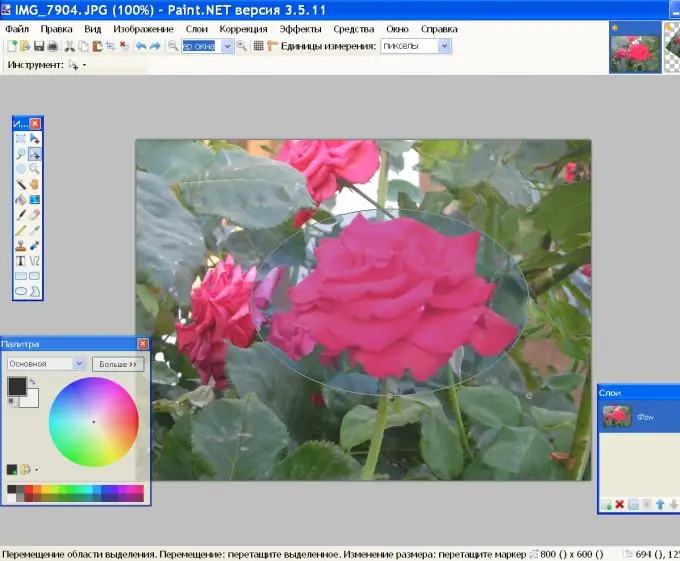
ደረጃ 7
ከምርጫ መስመሩ በተወሰነ ርቀት ላይ ክብ ብልጭ ድርግም የሚሉ እጀታዎችን ያስተውሉ ፡፡ በእነሱ እርዳታ ለተመረጠው ነገር ቅርፅ በተቻለ መጠን በጣም ቅርብ በማድረግ የተመረጠውን አካባቢ ቅርፅ መለወጥ ይችላሉ ፡፡ ይህንን ለማድረግ ጠቋሚውን ከግራ መዳፊት ቁልፍ ጋር ያያይዙት እና ያንቀሳቅሱት።
ደረጃ 8
በምርጫ ቅጹ ሲረኩ በመሳሪያ አሞሌው ላይ “አንቀሳቅስ ምርጫ” ን ይምረጡ ፡፡ አሁን ከምርጫው ጋር አብረው ይሰራሉ ፡፡ በተመሳሳይ ንብርብር ላይ ማሽከርከር ይችላሉ ፡፡ በምርጫው ውስጥ በቀኝ መዳፊት አዝራሩ ጠቅ ያድርጉ እና ሳይለቁት ያንቀሳቅሱት።

ደረጃ 9
ሁሉም ማጭበርበሮች በተለየ ንብርብር ላይ ሊከናወኑ ይችላሉ ፡፡ ምርጫውን ወደ ቅንጥብ ሰሌዳው ለመቅዳት Ctrl + C ን ይጫኑ ፡፡ በንብርብሮች ፓነል ውስጥ የአዲሱን አዲስ አዶ አዶን ጠቅ ያድርጉ እና Ctrl + V ን ይጫኑ ፡፡ አሁን የቀኝ አዝራሩን ወይም ከ “ንብርብሮች” ምናሌ “አሽከርክር እና ሚዛን” የሚለውን ትዕዛዝ በመያዝ የስዕሉን ክፍል በመዳፊት ማሽከርከር ይችላሉ ፡፡







